Sådan søger du på et hvilket som helst websted, selvom det ikke har en søgefunktion

Du vil finde specifikke oplysninger fra et givet websted, men det tilbyder ikke søgning. Eller måske er dens interne søgefunktion simpelthen forfærdelig. Hvad kan du gøre?
Der er en nem måde at søge på enhver hjemmeside ved hjælp af søgemaskiner, Google, Bing, DuckDuckGo eller endda Yahoo (som tilsyneladende stadig eksisterer.) Det fungerer også i alle browsere. til din valgte søgemaskine eller søgefeltet i din browser, skriv derefter det, du vil finde, ligesom du normalt ville. Men her er tricket: før eller efter din forespørgsel, skriv
websted:efterfulgt af domænet for det websted, du vil søge indenfor. Så hvis du ønskede at søge efter macOS-artikler på phhsnews.com, skal du søge efter:macos websted: phhsnews.com
Som du kan se er der en række kvalitetsartikler om alles foretrukne operativsystem. Og det virker i alle søgemaskiner: her er det i Bing.
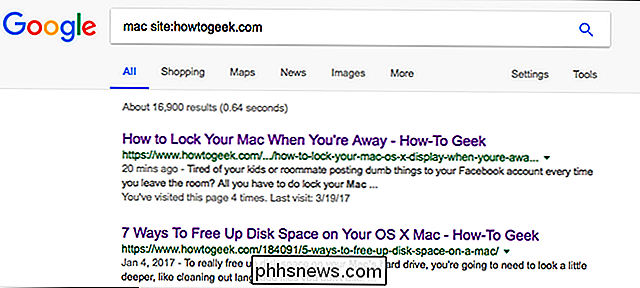
Det er virkelig så enkelt! Du skal bare huske
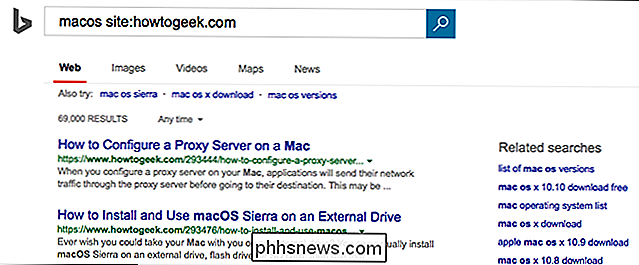
websted:efterfulgt af det domænenavn, du vil søge. Det er et af de Google Power-bruger-tricks eller Bing avancerede søgeoperatører, der gør det lettere at udforske internettet. Så husk det.Åh, og hvis du har oprettet søgeord i din browser, ved du, at du kan Brug dette trick til at oprette søgeord til ethvert websted, selvom de ikke tilbyder en søgefunktion. Søg bare efter noget, og kopier derefter webadressen til brug, når du opretter dit søgeord.

Sådan fjerner du din Google-søgehistorik
Google ved meget om dig baseret på din søgehistorik. Det er en slags søgning, at lære om folk og tjene dem relevant reklame. Men heldigvis giver virksomhedens brugerorienterede værktøjer dig mulighed for at fjerne denne viden på din fritid. Åbn din browser og gå til myactivity.google.com. Klik på menuen i øverste venstre hjørne af siden , og vælg "Aktivitetskontrol" fra listen.

Sådan kontrolleres MacOS opdateringer installeres
Opdateringer er nødvendige, men irriterende. Derfor installerer din Mac som standard automatisk. Systemopdateringer beskytter din Mac mod malware og andre trusler, og tilføjer lejlighedsvis nye funktioner. Det samme gælder softwareopdateringer, så det er vigtigt at holde alle dine apps opdateret. Men popups, der spørger brugerne om, hvorvidt de vil installere opdateringer, har en måde at ignorere på, selvom brugeren ved, at opdateringer er vigtige.



